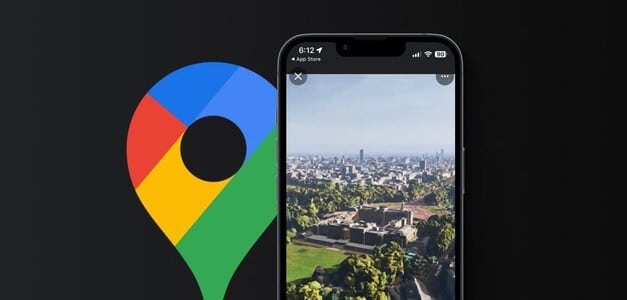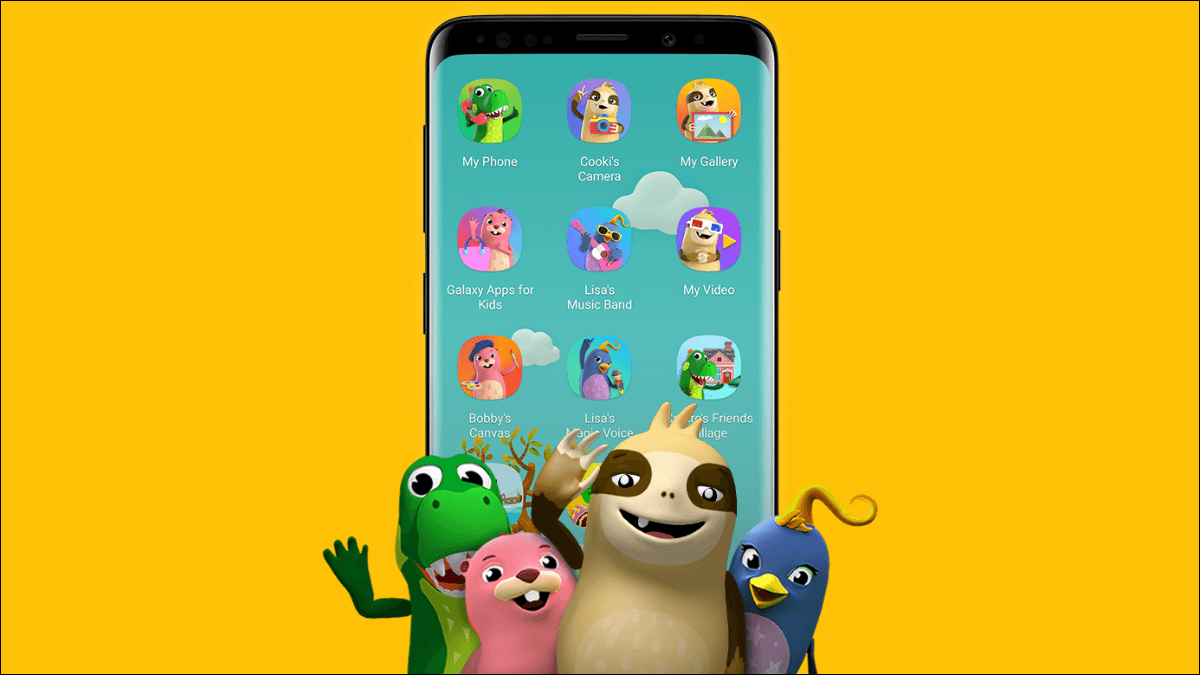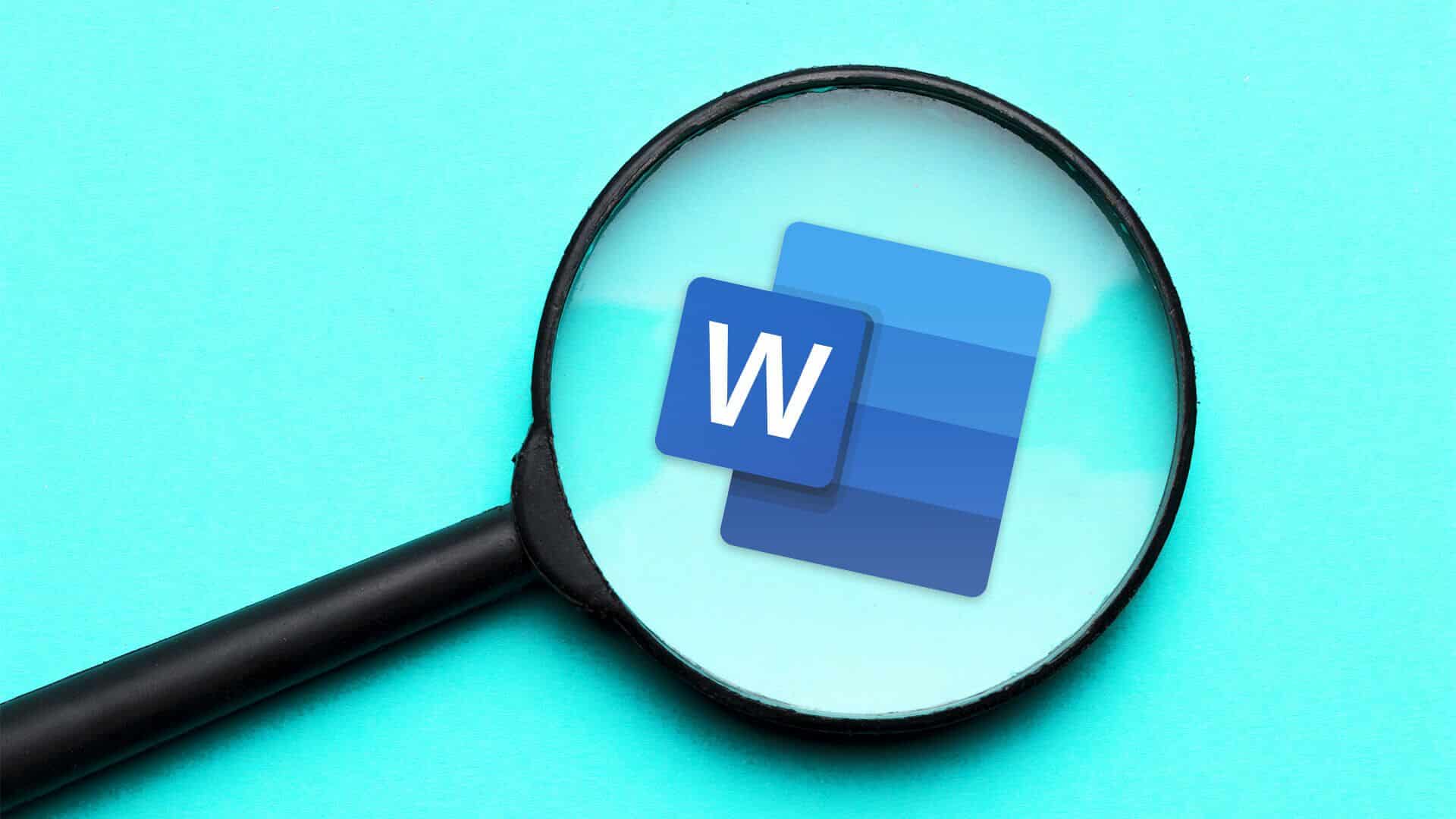Når du lager dokumenter, er en av de beste måtene å gjøre dem morsomme på å inkludere ikoner. For eksempel kan hash-koder indikere en sjekkliste over interessepunkter som dekkes. Du kan også bruke dem til å indikere et fullført element på en gjøremålsliste eller til å fungere som et ikon for å indikere en punktliste.

Når du jobber med en fil i et Microsoft Office-program, kan du sette inn hash-koder der du måtte ønske det. Litt som hvordan Legg til spesialtegn i Windows 10.
Det er imidlertid ikke så lett å legge dem til som å trykke på en snarvei. Du må kanskje gjennom noen stadier for å bli kjent med dette.
1. Kopier merkesymbolet ved hjelp av tegnkartet
I Windows 10 kan du kopiere hash-kodene fra Character Map-innstillingen og lime dem inn i et Office-dokument. Slik gjør du det:
Trinn 1: Klikk Start , Og skriv Karakterkart i Windows-søkefeltet, og trykk Enter.
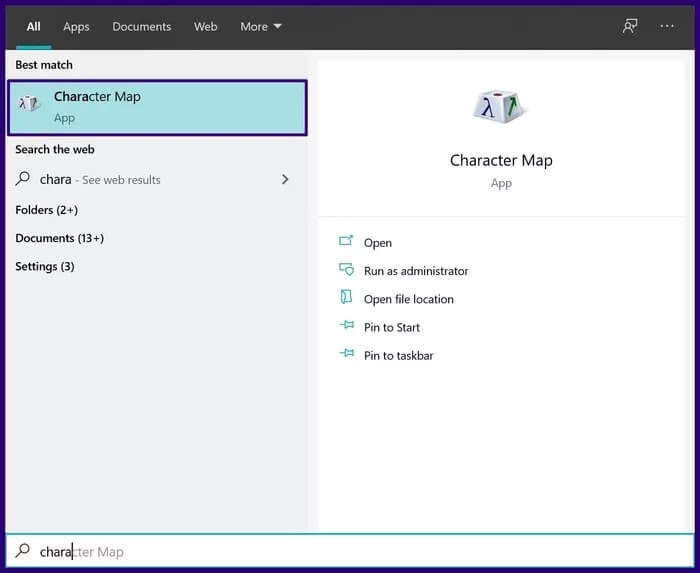
Trinn 2: Klikk på rullegardinmenyen ved siden av Font.
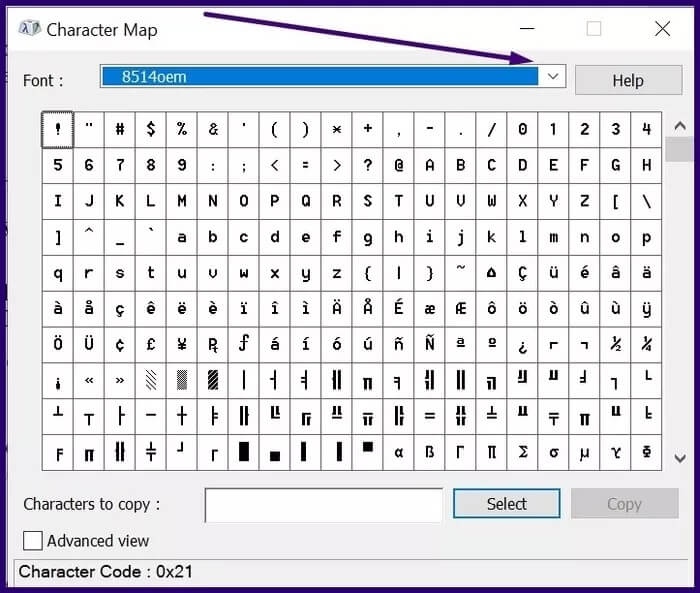
Steg 3: Bla gjennom skrifttypene til du ser Wingdings. Du kan også skrive Wingdings for å få et raskere resultat.
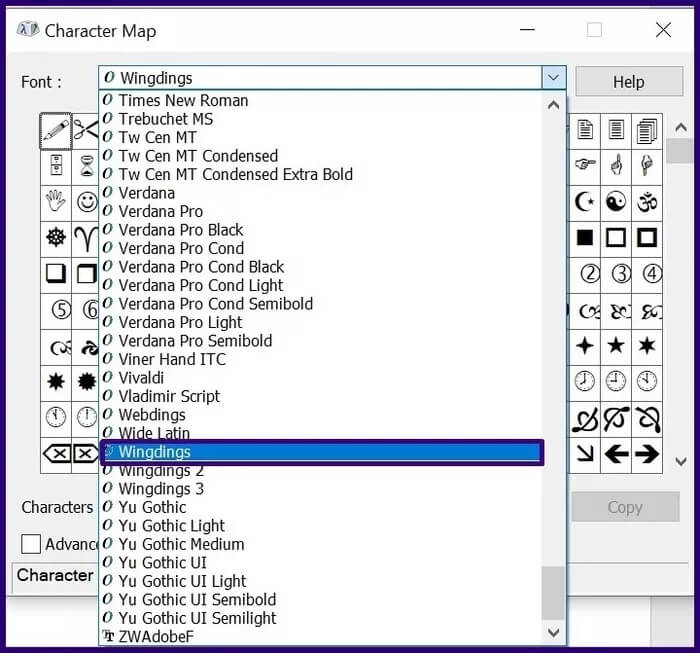
Trinn 4: Bla gjennom ikonene som vises under Wingdings til du velger hash -kode.
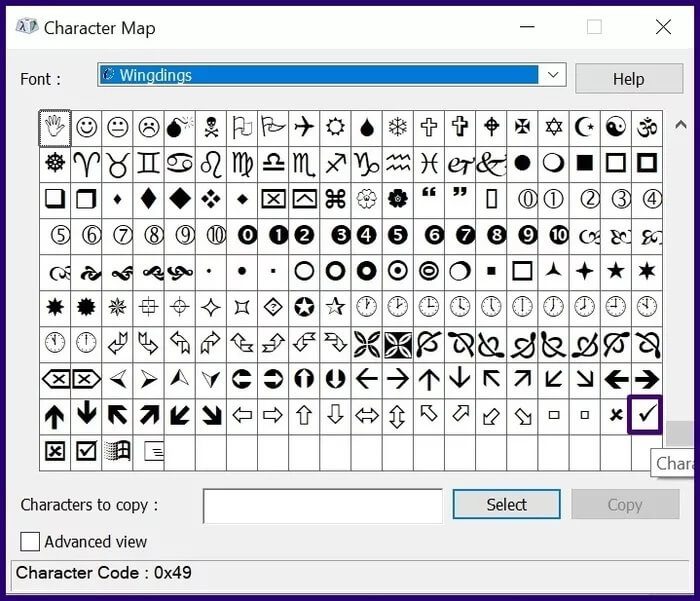
Trinn 5: Klikk på hash-ikonet og klikk تحديد.
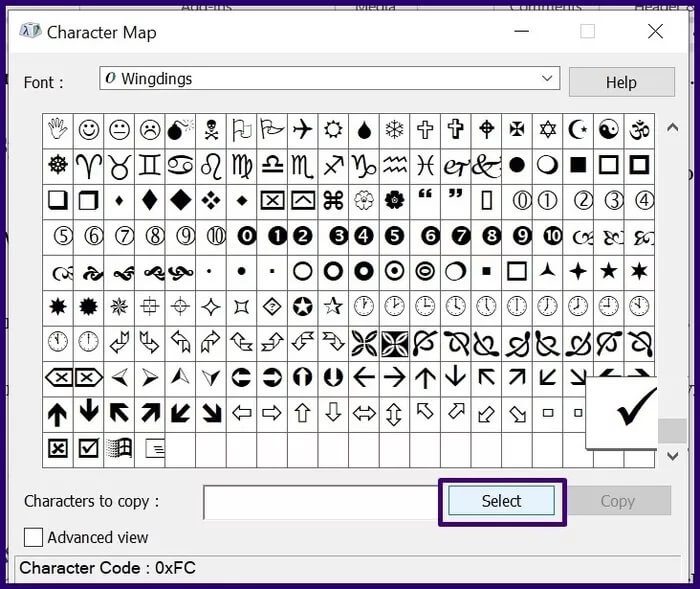
Steg 6: Når hash-koden vises under tegnene som skal kopieres, velger du Kopiert.
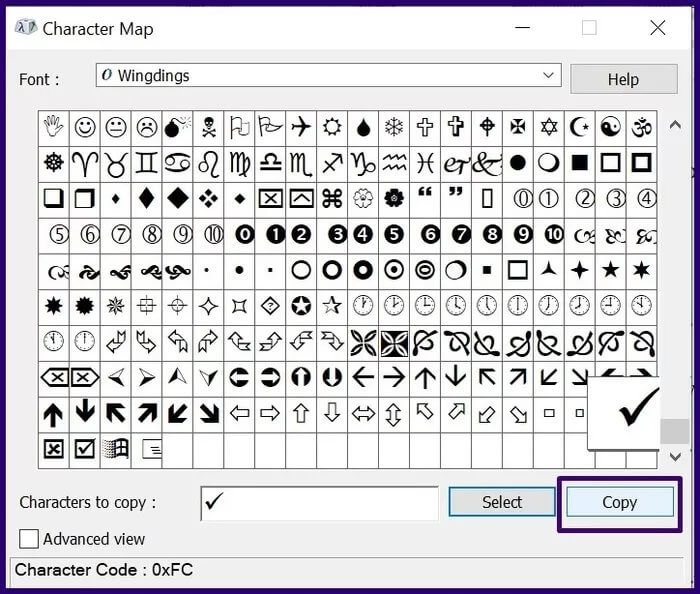
Trinn 7: I dokumentet du jobber med gjør du Lim inn hash-kode.
2. Tast inn merkekoden ved hjelp av kodekommandoen
Med symbolkommandoen i Microsoft Office kan brukere legge til et hvilket som helst symbol i PowerPoint, Word eller Excel. Her er hva du bør gjøre:
Trinn 1: Kjør et hvilket som helst Microsoft Office-program.
Trinn 2: Plasser markøren på den delen av dokumentet der du vil ha hash-koden.
Steg 3: Klikk på fanen Innsetting.
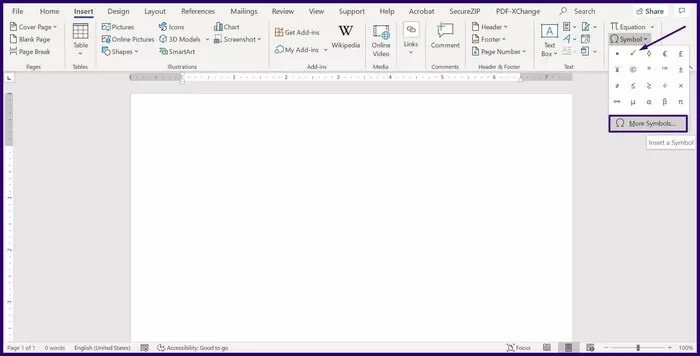
Trinn 4: Velg rullegardinmenyen ved siden av ikonet.
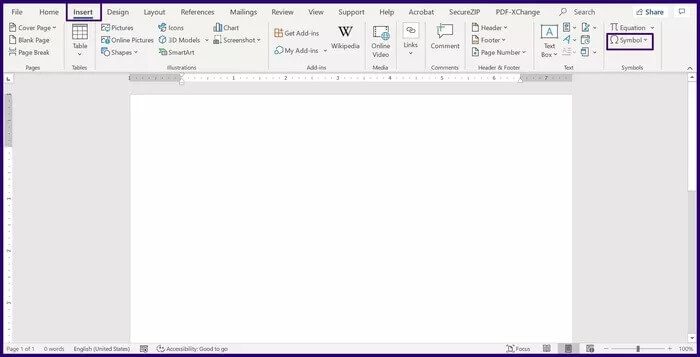
Trinn 5: Sjekk hash-koden i rullegardinlisten. Hvis den er fraværende, klikk Mer av ikoner.
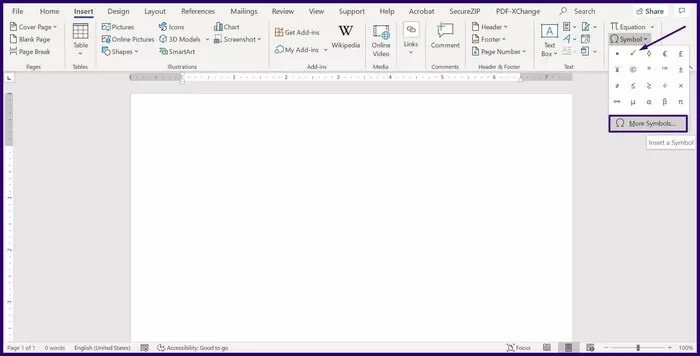
Steg 6: En dialogboks skal åpnes. Velg rullegardinmenyen ved siden av Tab Linje.
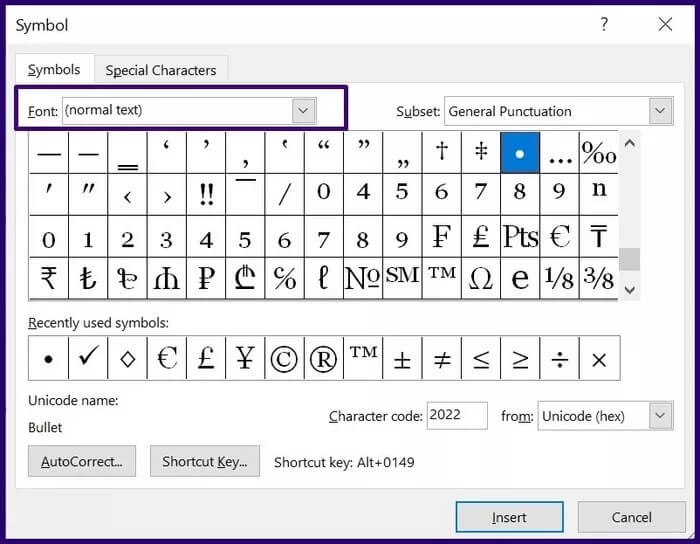
Trinn 7: Rull ned til du finner Wingdings.
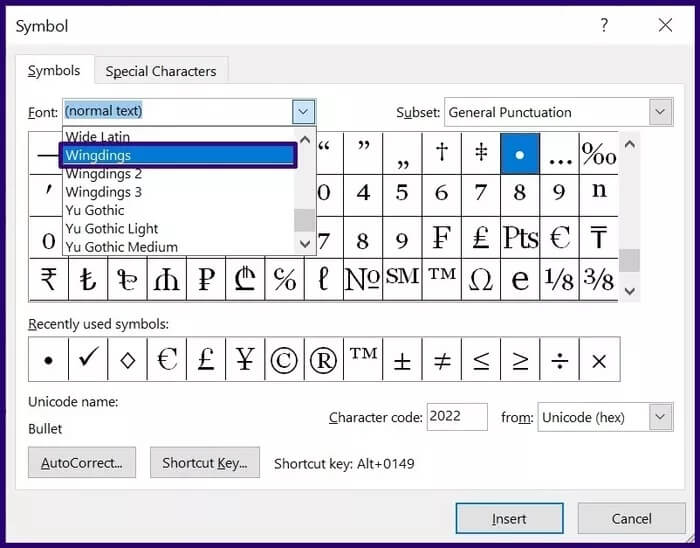
Trinn 8: I tegnkodekolonnen skriver du 252 eller 254 (avhengig av din foretrukne hashkode) og denne hashkoden skal vises.
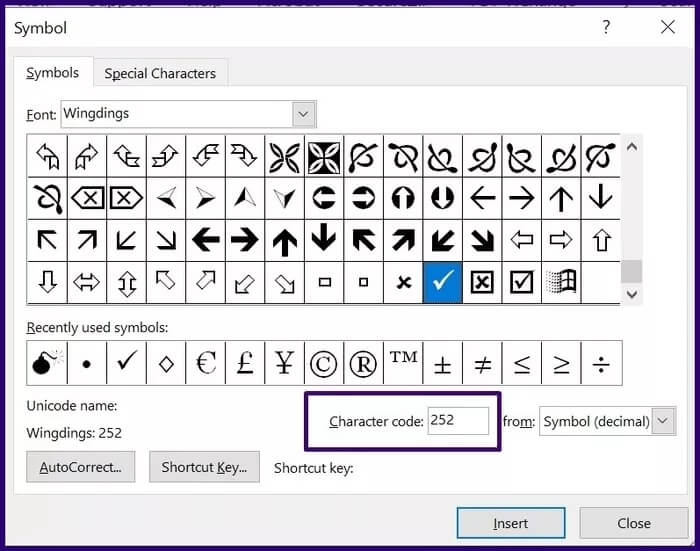
Steg 9: Velg Sett inn for å vise hash-koden i dokumentet.
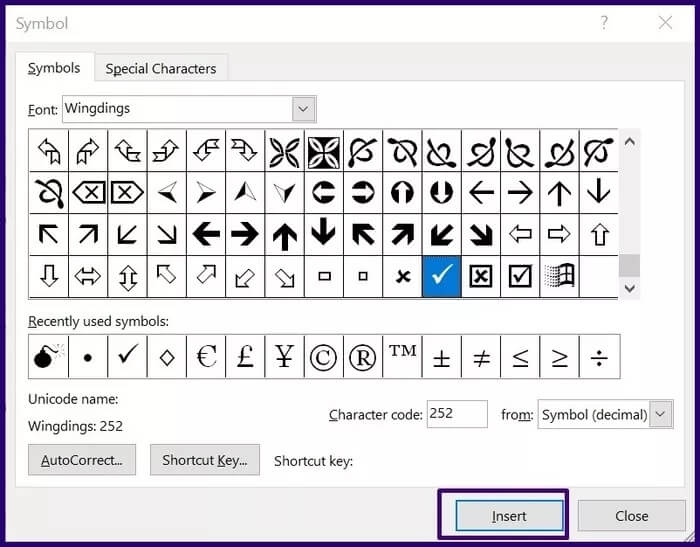
3. Skriv inn kodekoden ved å bruke ALT-snarveien
ALT-snarveien gir en rask måte å sette inn et hash-symbol i Microsoft Office-dokumenter. Dette krever imidlertid at du lagrer tegnkoden da hver kode i Office er tilordnet en unik kode. Tastaturet trenger også et numerisk tastatur.
Slik fungerer det:
Trinn 1: Plasser markøren på tekststykket der du vil ha det Innsetting hash-kode.
Trinn 2: På hjemmesiden til Office-dokumentet endrer du Linje På Font-fanen til Wingdings.
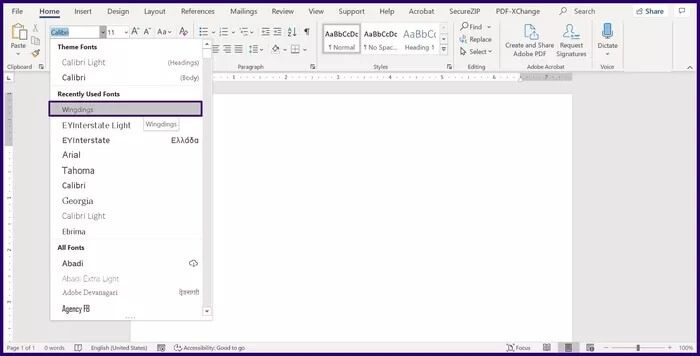
Steg 3: Trykk og hold en tast andre På tastaturet ved å bruke det numeriske tastaturet på tastaturet, skriv inn en av følgende koder:
ALT+0254
ALT+0252
4. Skriv inn merkesymbolet ved hjelp av punktbiblioteket
Bullet Library i Office-dokumenter inneholder noen symboler, inkludert hash-symbolet. Når du setter inn symboler fra punktbiblioteket i Word, behandler det dem som en kule. Du kan ikke bruke denne metoden i Excel, da poeng ikke er tilgjengelig.
Slik kan du dra nytte av denne metoden:
Trinn 1: I Word eller PowerPoint plasserer du markøren på tekststykket der du vil ha hash-symbolet.
Trinn 2: Trykk på Kuleliste rullegardinmenyen som ligger i Avsnitt-gruppen.
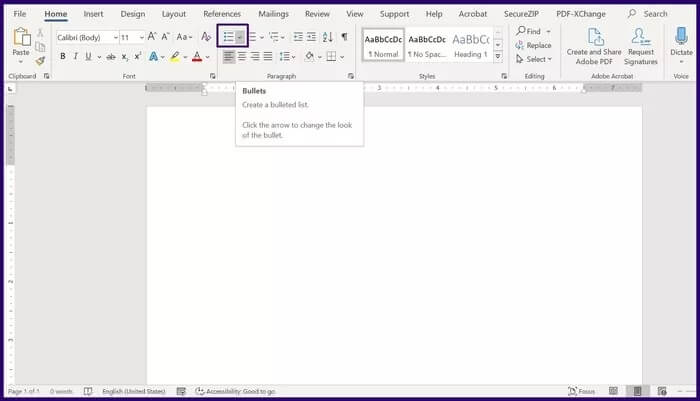
Steg 3: innenfor Kulebibliotek , bør hash-ikonet vises. Hvis den er fraværende, velg Definer ny punkt.
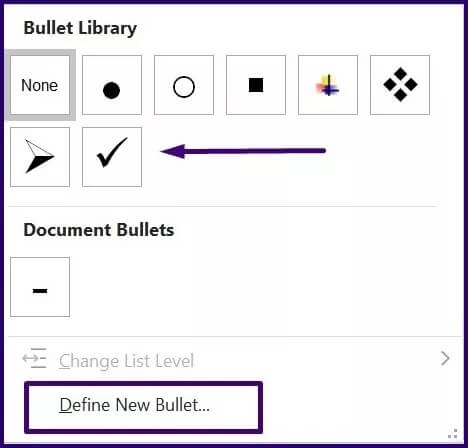
Trinn 4: I den nye dialogboksen velger du Symbol-knappen. Dette åpner symboldialogen.
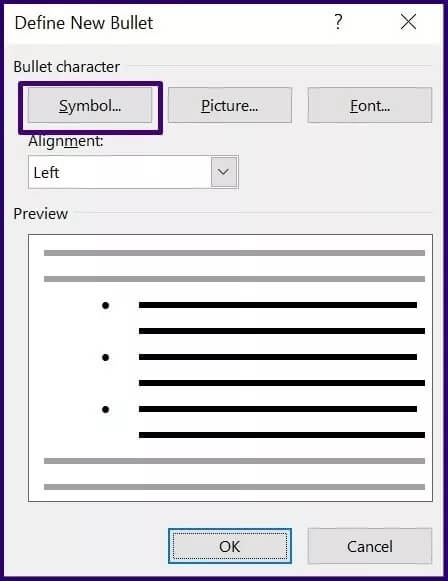
Trinn 5: Velg rullegardinmenyen ved siden av Font.
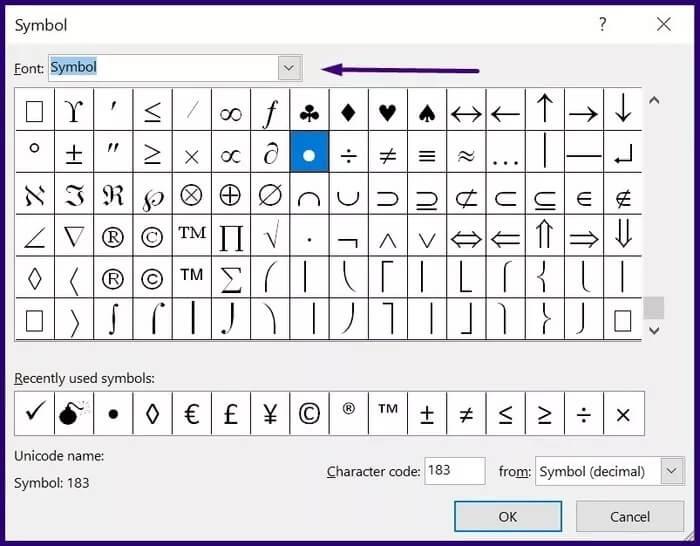
Steg 6: Bla gjennom listen over fonter til du velger Wingdings.
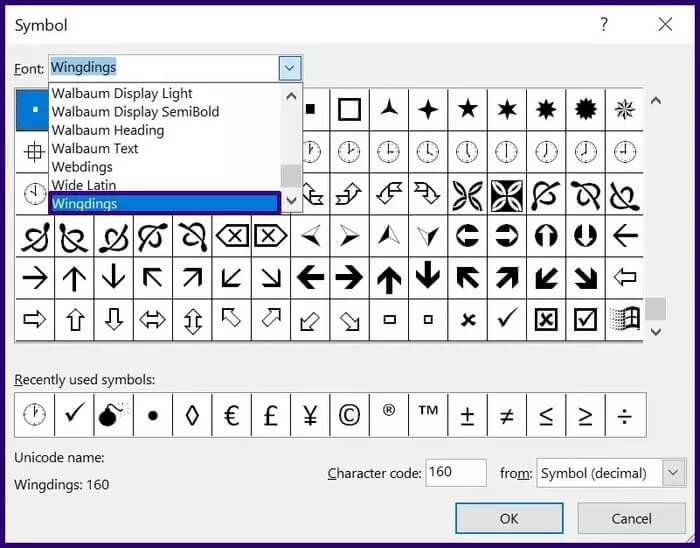
Trinn 7: Velg hash-koden.
Trinn 8: Klikk "OKi symbolvinduet for å lagre valget.
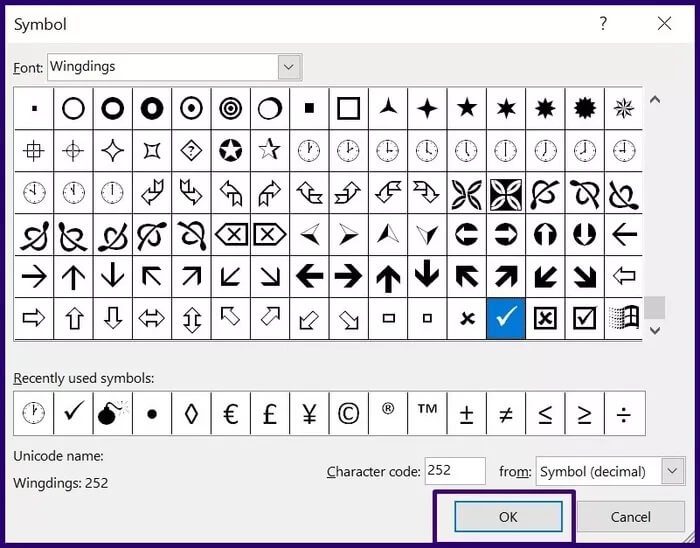
Steg 9: Klikk "OKi et vindu Definer ny kule For å sette inn en hash-kode i dokumentet ditt.
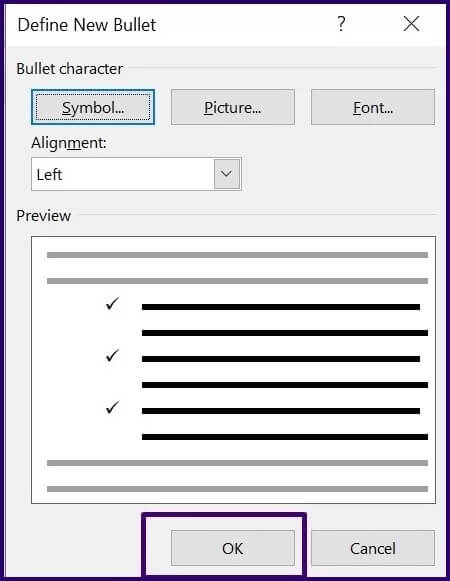
Når du følger trinnene ovenfor, lagrer dette hash-koden i punktbiblioteket ditt.
Rettet spesielle ikoner som ikke fungerer
Metodene ovenfor er ganske enkle og bør fungere på de fleste datamaskiner med Windows 10. Men hvis metodene ikke fungerer, kan spesialtegnene bli utstedt på datamaskinen din. bli kjent med meg Hvordan fikse spesialtegn som ikke fungerer på tastaturet.